Codice di errore 0x80042306: Cos'è e come risolverlo
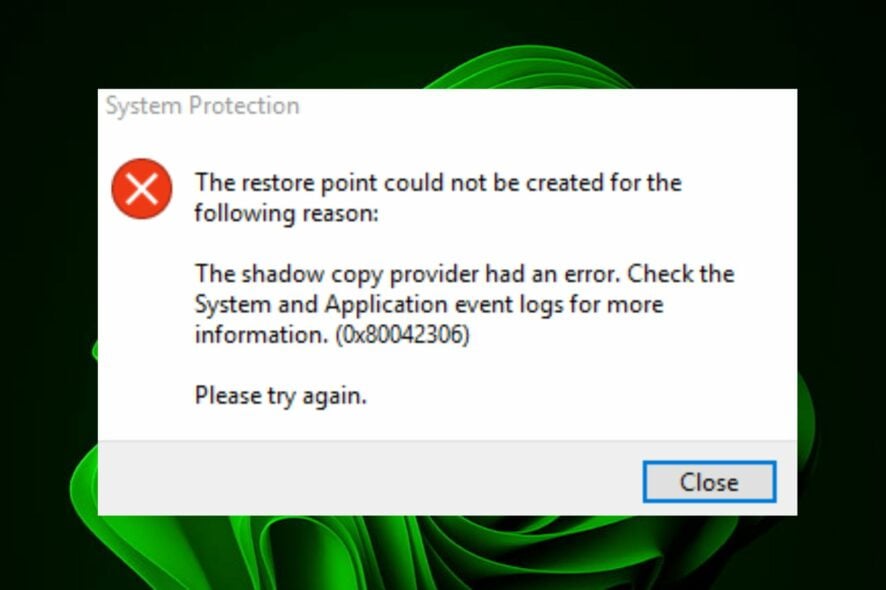 Gli utenti di Windows segnalano un nuovo errore 0x80042306 durante la creazione di un punto di ripristino. Questo è un messaggio di errore comune e di solito si verifica quando si cerca di aggiornare a una versione più recente di Windows.
Gli utenti di Windows segnalano un nuovo errore 0x80042306 durante la creazione di un punto di ripristino. Questo è un messaggio di errore comune e di solito si verifica quando si cerca di aggiornare a una versione più recente di Windows.
Questo potrebbe essere dovuto a uno spazio insufficiente sull’unità o al fatto che non sono state apportate modifiche recenti al computer. Tuttavia, è un errore che può rendere il processo di aggiornamento non riuscito, quindi vediamo come possiamo risolverlo.
Cos’è l’errore 0x80042306 delle copie shadow?
L’errore 0x80042306 indica che le Copie Shadow per le Cartelle Condivise non funzionano. Le copie shadow (note anche come Punti di Ripristino di Sistema) sono un tipo speciale di punto di ripristino creato da Windows Vista e versioni successive di Windows.
Sono progettate per catturare lo stato del computer in un certo momento, in modo da poter tornare a esso se qualcosa va storto con il sistema.
L’errore proviene dal VSS o Volume Shadow Service, che è responsabile della creazione e manutenzione delle copie shadow. Potrebbe non essere in esecuzione o potrebbe essere stato interrotto in modo imprevisto.
Altre ragioni per questo errore includono:
- Problemi di connettività di rete – Problemi con le impostazioni di rete o firewall possono impedire al computer di accedere alle cartelle condivise su altri computer.
- File di sistema danneggiati – File di sistema danneggiati possono causare errori quando si cerca di accedere a risorse condivise su un altro computer.
- Autorizzazioni errate – Se ti sono stati concessi diritti amministrativi ma non hai il permesso di accedere a una cartella condivisa, potresti ricevere questo messaggio di errore quando cerchi di aprirla utilizzando Esplora Risorse di Windows.
- Tabella delle partizioni danneggiata – Se la tabella delle partizioni non è sul disco o è danneggiata, Windows non sarà in grado di creare alcun punto di ripristino del sistema.
Come risolvere l’errore 0x80042306?
Prima di provare le soluzioni avanzate, controlla prima i seguenti punti:
- Disabilita tutti i programmi di avvio e riprova.
- Assicurati di avere spazio sufficiente sul disco rigido per creare un punto di ripristino.
- Esegui il Ripristino di Sistema in modalità provvisoria se non funziona mentre è in esecuzione normalmente.
1. Esegui l’utilità CHKDSK
-
Premi il tasto Windows, digita cmd nella barra di ricerca e clicca su Esegui come amministratore.
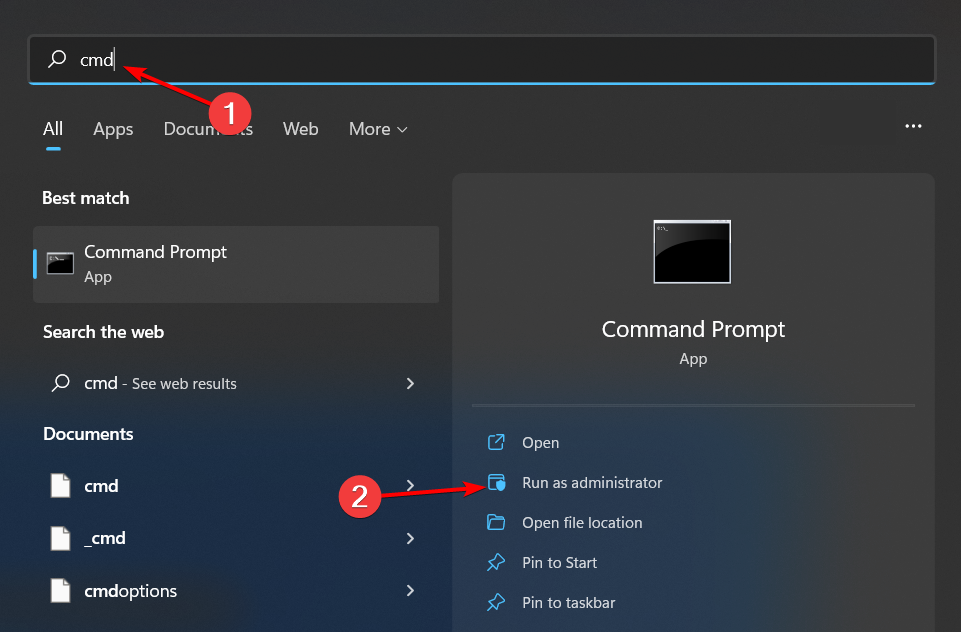
-
Digita il seguente comando e premi Invio. Ricorda di sostituire la lettera C con la lettera della tua unità:
chkdsk C: /f
2. Esegui la scansione SFC
-
Premi il tasto Windows, digita cmd nella barra di ricerca e clicca su Esegui come amministratore.
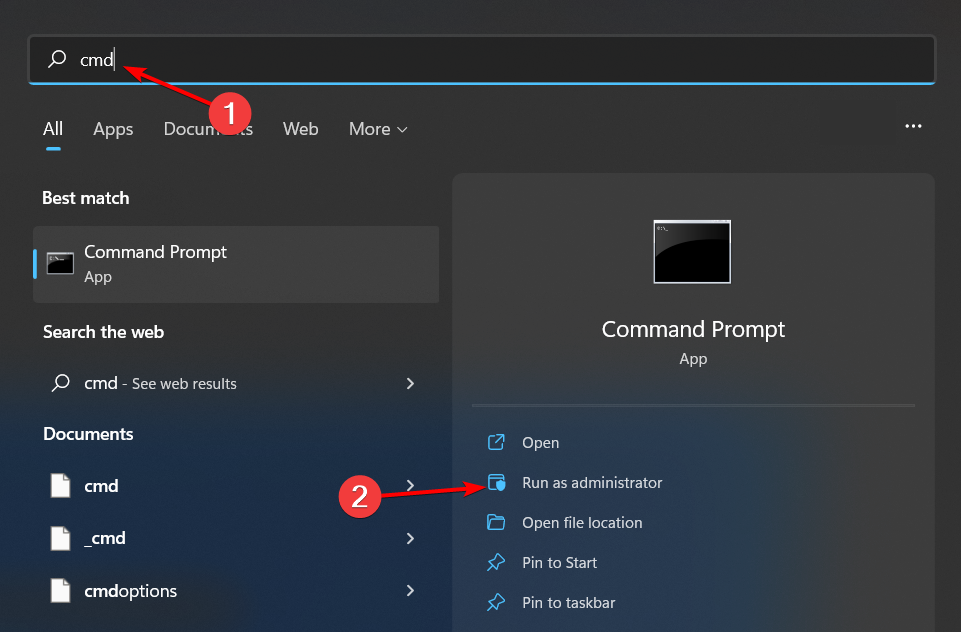
-
Digita il seguente comando e premi Invio:
sfc /scannow
Ci sono anche soluzioni fattibili per diagnosticare eventuali file di sistema corrotti sul tuo PC e ripararli automaticamente, che possono aiutarti a risolvere i problemi di Windows che determinano il messaggio di errore 0x80042306.
3. Riavvia il servizio Copia Shadow del Volume
- Premi i tasti Windows + R per aprire il comando Esegui.
-
Digita services.msc nella casella di dialogo e premi Invio.
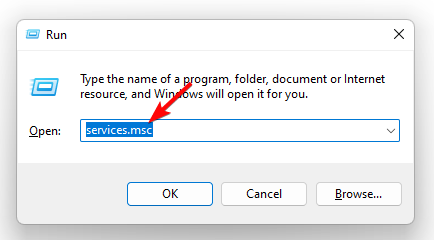
-
Trova il servizio Copia Shadow del Volume, fai clic destro su di esso e seleziona Proprietà.
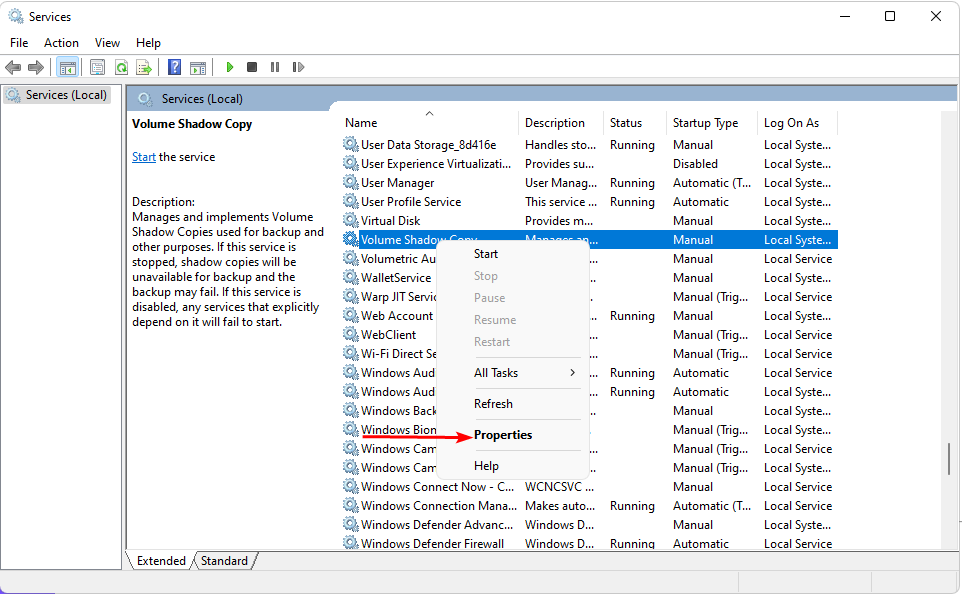
-
Accanto a Tipo di avvio, fai clic sul menu a discesa, seleziona Automatico, quindi fai clic su Avvia.
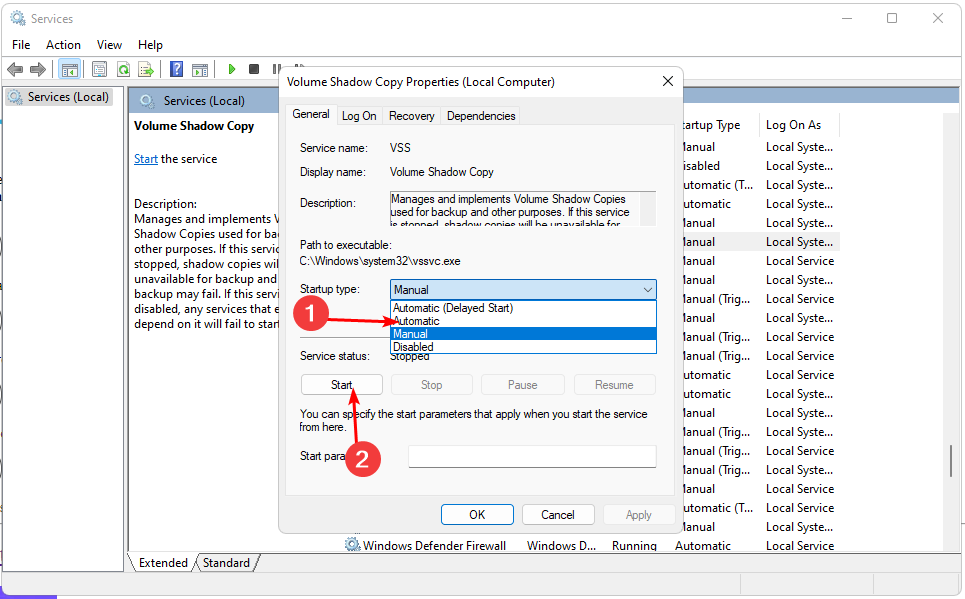
-
Fai clic su Applica e OK per salvare le modifiche.
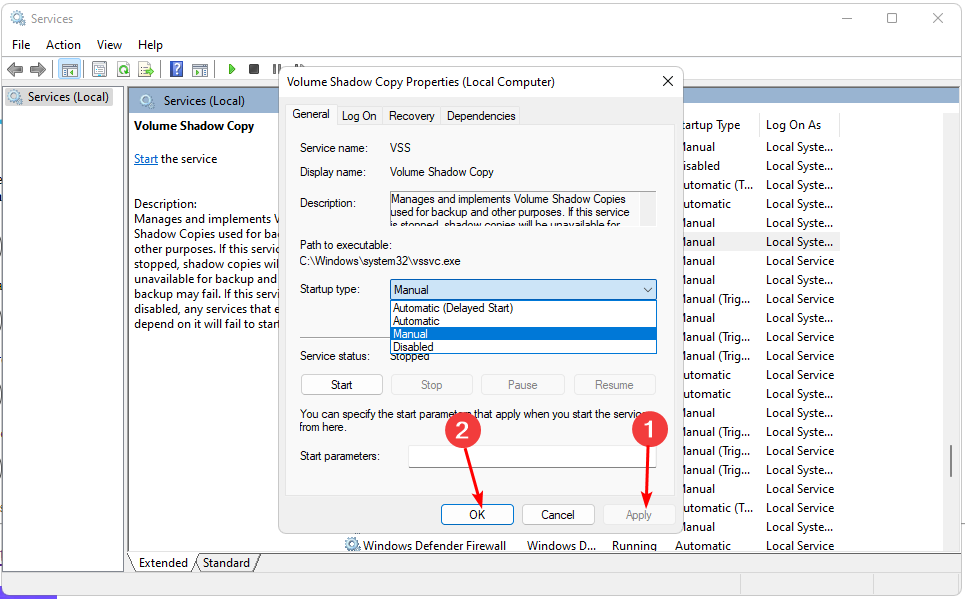
Il servizio Copia Shadow viene eseguito in background e crea copie di file e cartelle man mano che cambiano. Questo ti consente di ripristinare versioni precedenti di file, anche dopo che sono stati sovrascritti da versioni più recenti.
Il servizio crea anche uno snapshot ogni volta che installi un nuovo software o apporti modifiche alla configurazione del sistema, in modo da poter recuperare da aggiornamenti errati o altri problemi.
4. Riavvia il servizio Backup di Windows
- Premi i tasti Windows + R per aprire il comando Esegui.
-
Digita services.msc nella casella di dialogo e premi Invio.
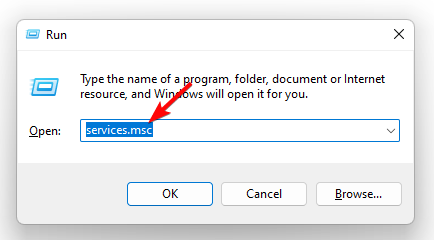
-
Trova il servizio Backup di Windows, fai clic destro su di esso e seleziona Proprietà.
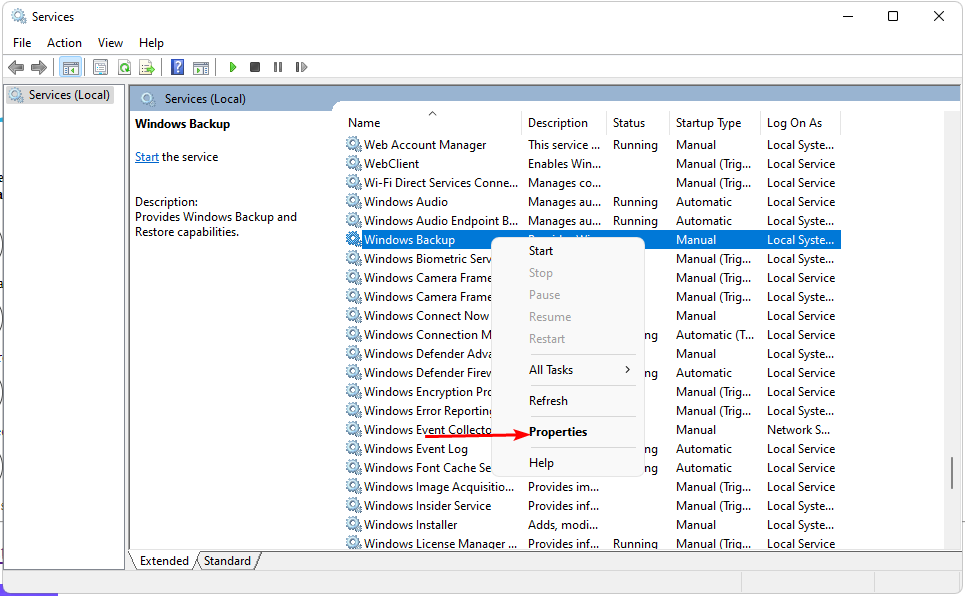
-
Accanto a Tipo di avvio, fai clic sul menu a discesa, seleziona Automatico, quindi fai clic su Avvia.
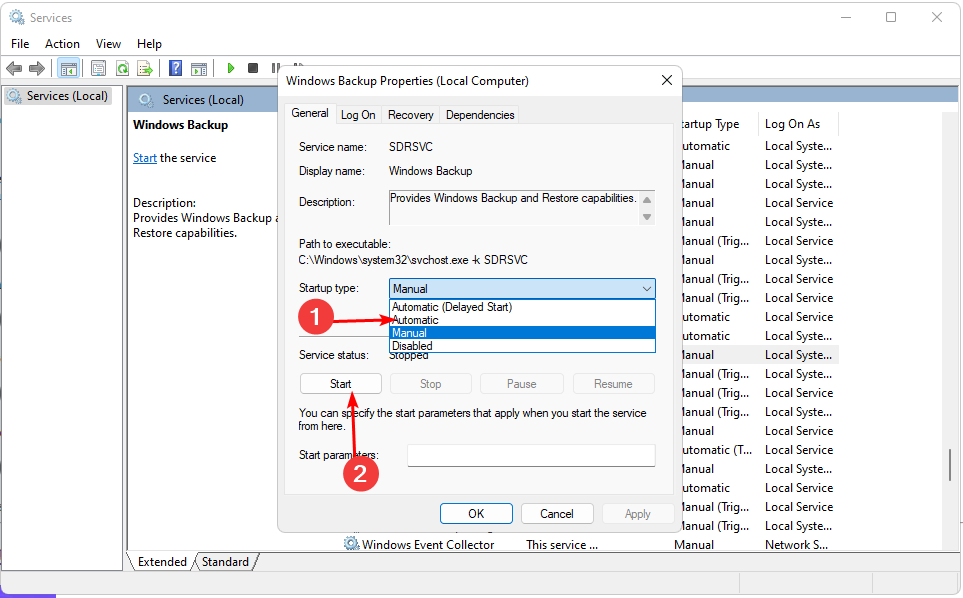
-
Fai clic su Applica e OK per salvare le modifiche.
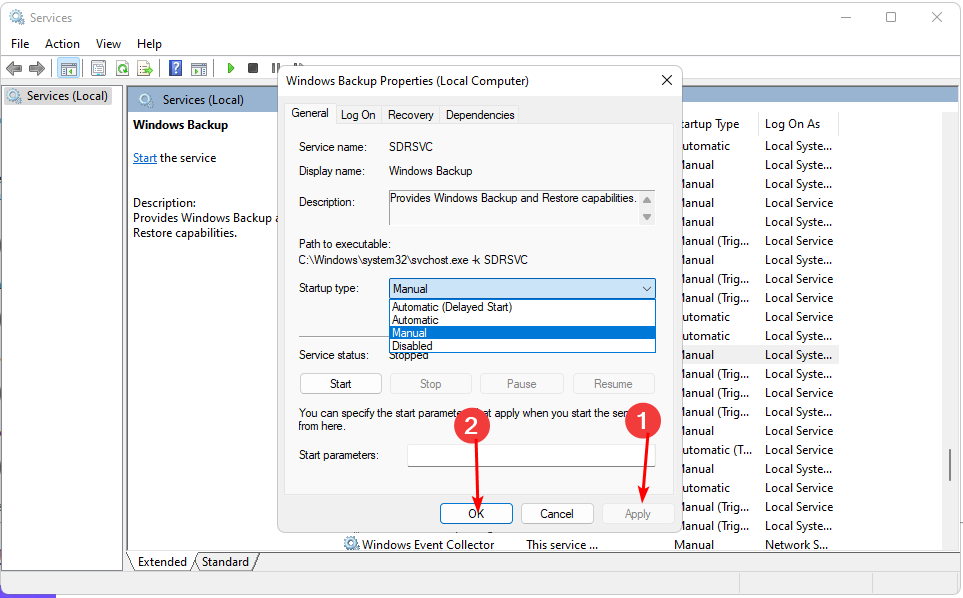
Il Servizio di Backup di Microsoft Windows è un servizio integrato che esegue operazioni di backup sul computer. Se per qualche motivo si fosse interrotto, il Ripristino di Sistema potrebbe non avere alcun file da ripristinare.
5. Esegui un avvio pulito
-
Premi il tasto Windows, digita msconfig, e apri Configurazione di Sistema.
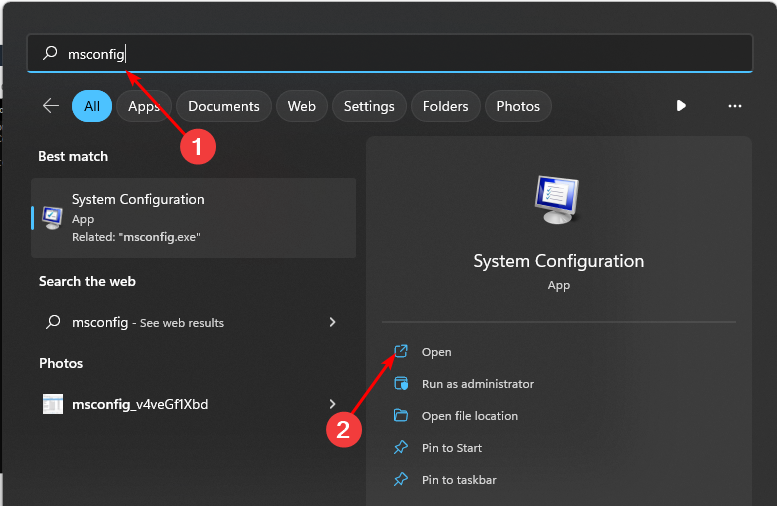
-
Passa alla scheda Servizi e seleziona Nascondi tutti i servizi Microsoft.
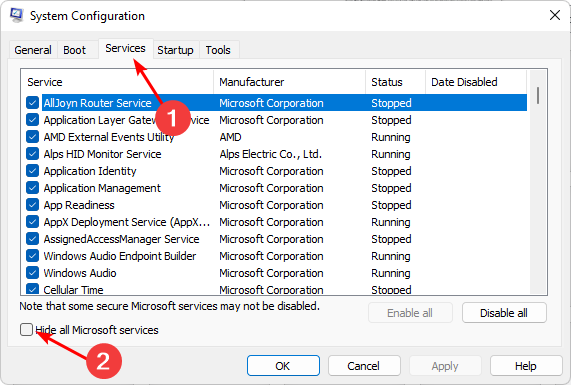
-
Fai clic sul pulsante Disabilita tutto, quindi premi il pulsante Applica per salvare le modifiche.
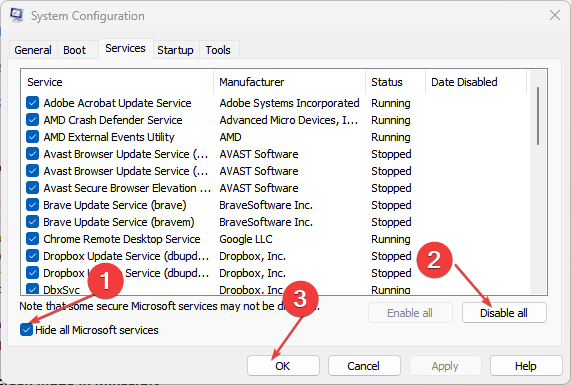
-
Torna indietro e fai clic sulla scheda Avvio, seleziona Apri Task Manager, quindi fai clic su OK.
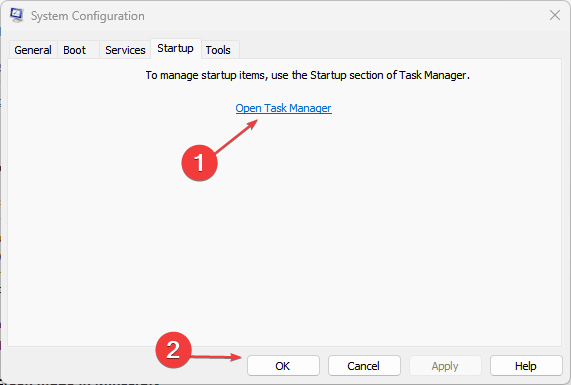
-
Nella scheda Avvio del Task Manager, Disabilita tutti gli elementi di avvio Abilitati.
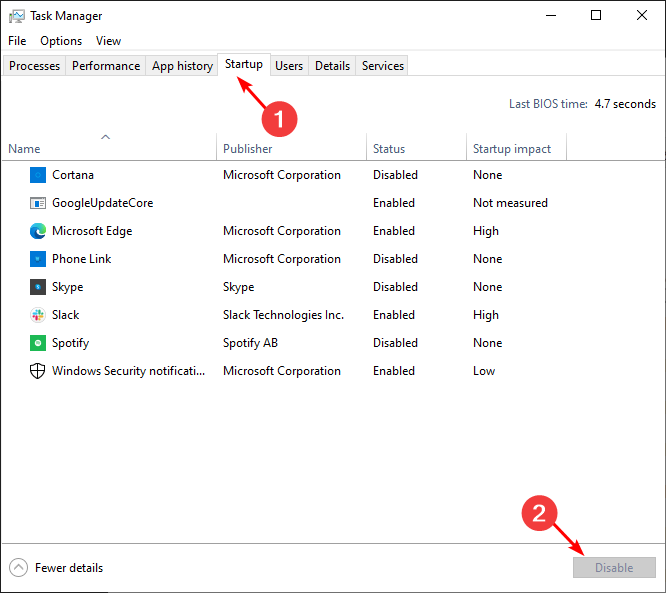
- Chiudi il Task Manager e riavvia il PC.
A volte, il Ripristino di Sistema potrebbe non generare un errore, ma troverai che il processo è estremamente lungo. Se è così, abbiamo un articolo su come velocizzare il processo.
Condividiamo anche suggerimenti su cosa fare se il tuo Ripristino di Sistema non ha successo, quindi assicurati di dare un’occhiata al nostro articolo esperto sullo stesso.
Per eventuali ulteriori considerazioni su questo argomento, condividile con noi nella sezione commenti qui sotto.













